Så här ändrar eller återställer du standardplatsen för mappen Kamerarulle i Windows 10

Den här guiden visar hur du ändrar eller återställer standardplatsen för mappen Kamerarulle i Windows 10.
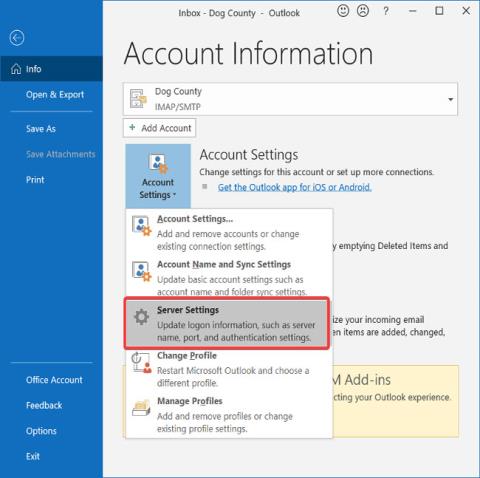
Felmeddelanden leder dig ofta till roten till problemet du har. I det här fallet berättar Outlook-felmeddelandet 0X800408FC att det finns två faktorer som orsakar detta problem - du är offline eller så är servernamnet fel. Detta liknar problemet med att e-postmeddelanden fastnar i Utkorgen.
The server name you entered cannot be found on the network (it might be down temporarily). Please verify that you are online and that the server name is correct.Om du är online kan du nästan vara säker på att det är ett fel servernamnsproblem. Men detta är inte alltid fallet. Efter att ha uppdaterat Windows såg många användare detta fel, även om deras servernamn var korrekt.
Åtgärda Outlook-fel 0X800408FC
Den här guiden visar hur du fixar Outlook-fel 0X800408FC. Följ felsökningsstegen nedan för att reparera din Outlook.
1. Bekräfta att du är ansluten till Internet
Innan du börjar felsöka Outlook-fel 0X800408FC bör du veta att det här problemet vanligtvis orsakas av ett anslutningsproblem. Kontrollera därför din internetanslutning för att säkerställa att du är online.
Kontrollera nätverksikonen i aktivitetsfältet för att se om den är ansluten. Om du är osäker, håll muspekaren över den. Om du får meddelandet Ej ansluten är det källan till Outlook-felet 0X800408FC. Alternativt kan du starta en webbläsare och besöka en slumpmässig webbplats, som quantrimang.com. Om sidan inte öppnas åtgärdar du din internetanslutning .
2. Redigera inställningar för e-postkontot i Outlook
En annan faktor som kan orsaka Outlook-fel 0X800408FC är felkonfiguration av Outlook-e-postkontoinställningar, till exempel ett felaktigt servernamn. För att åtgärda det här problemet måste du konfigurera om din Outlook.
3. Redigera inställningar för e-postservern
Starta Outlook och klicka på Arkiv-menyn. Välj Kontoinställningar från den högra rutan. Klicka på Serverinställningar i rullgardinsmenyn .
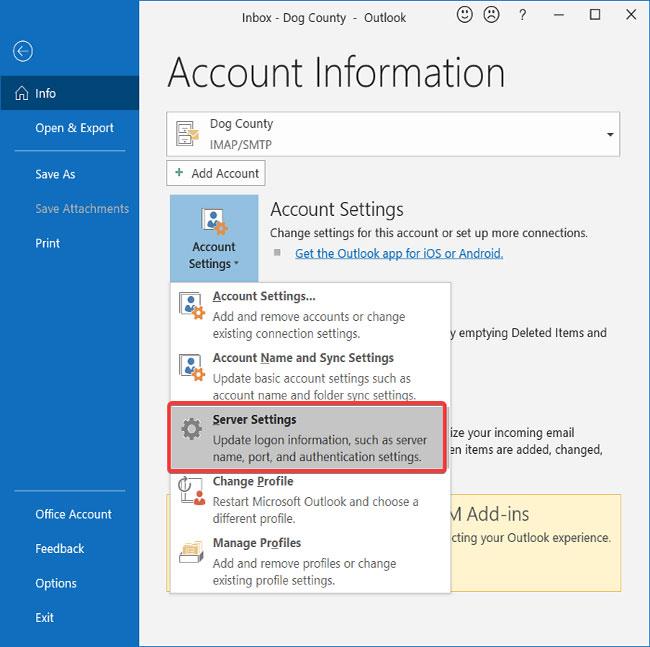
Redigera inställningar för e-postservern
Bekräfta att användarnamn, lösenord, värd, port och krypteringsmetoder är korrekta. Om du är osäker, använd följande alternativ om de är tillgängliga:
4. Tillåt Outlook-filer att passera genom brandväggen
Windows-brandväggen skyddar systemet från skadliga aktiviteter. Därför rekommenderas inte denna lösning. Artikeln rekommenderar att du bara försöker se om det är orsaken till Outlook-felet 0X800408FC.
Tryck på Windows-tangenten och sök efter brandvägg. Öppna Windows Defender-brandvägg med avancerad säkerhet från förslagen.
Välj Inkommande regler och klicka på menyn Åtgärd.
Välj Ny regel i rullgardinsmenyn .
I fönstret Regeltyp väljer du alternativet Program och klickar på knappen Nästa.
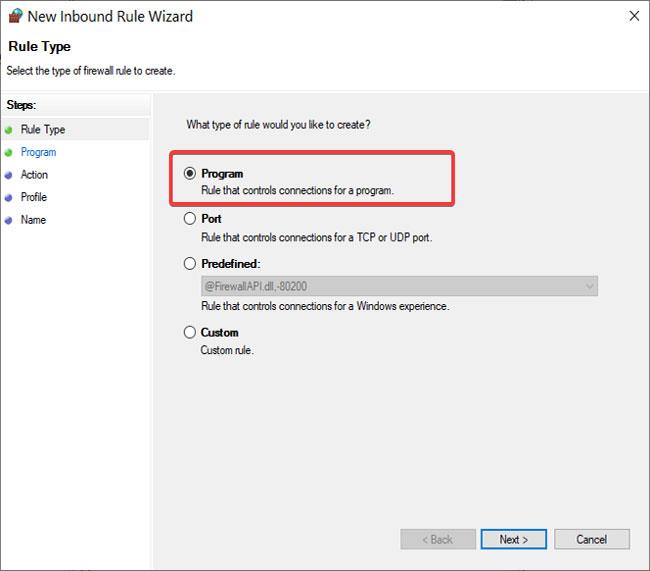
Välj alternativet Program och tryck på knappen Nästa
Välj Denna programsökväg och klicka på knappen Bläddra. Gå till följande väg:
C:\Program Files\Microsoft Office\root\Office16OBS : Sökvägen kan variera i din Outlook-installation och version, särskilt Office16-avsnittet. Få din exakta mapp genom att högerklicka på Outlook- ikonen och välja Öppna filplats .
I den här mappen väljer du Outlook.exe och klickar på Öppna. Klicka på knappen Nästa för att fortsätta.
Välj Tillåt anslutning och klicka på Nästa.
Markera kryssrutorna bredvid Domän, Privat och Offentlig . Klicka på Nästa.
Till sist, ge regeln ett namn och en valfri beskrivning. Klicka på knappen Slutför för att slutföra processen.
5. PING-e-postserver
Ping är en nätverksprocess som testar kommunikation mellan en specifik kanal. Den används också för att bekräfta att en nätverksdestination kan nås.
Välj först rätt e-postserver och öppna Kommandotolken . För den här handledningen kommer artikeln att anta att din e-postserver är mail.yourhost.com.
I kommandotolksfönstret anger du följande kommando:
ping mail.yourhost.comKom ihåg att ändra mail.yourhost.com- delen till din faktiska e-postserveradress. Tryck på ENTER- tangenten efter att ha angett kommandot ovan för att köra det.
Du kommer att få ett svar från e-postservern eller ett felmeddelande under denna process. Om svaret indikerar att tjänsten tog timeout eller inte kunde hitta servern, är e-postservern skadad, felaktig eller så är du offline.
6. Använd Outlook i felsäkert läge
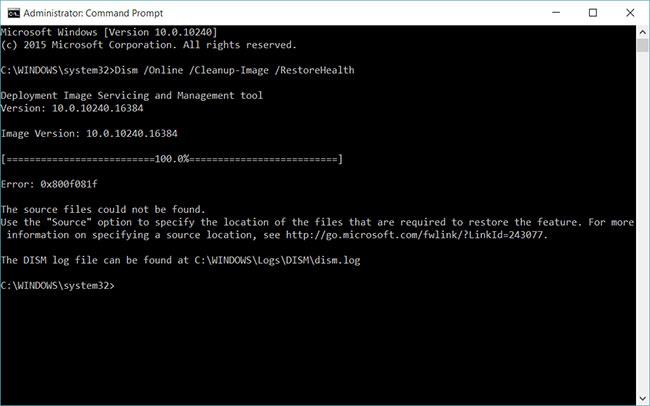
Använd Outlook i felsäkert läge
Nu är problem med Outlook-konto och anslutning åtgärdade. Nästa steg är att bekräfta att själva Outlook-applikationen inte är fel. För detta måste du använda felsäkert läge.
Den här metoden söker också efter problem på din profil. Här är hur.
Tryck på Windows- tangenten och klicka på sökrutan längst ner.
Ange följande kommando och tryck på ENTER.
outlook.exe /safeVälj en profil. Om det uppstår ett problem får du omedelbart ett meddelande om att din profil är skadad eller att det finns en konflikt med tillägg eller annan programvara.
Se mer:
Den här guiden visar hur du ändrar eller återställer standardplatsen för mappen Kamerarulle i Windows 10.
Om du minskar storleken och kapaciteten på foton blir det lättare för dig att dela eller skicka dem till vem som helst. I synnerhet på Windows 10 kan du ändra storlek på foton med några enkla steg.
Om du inte behöver visa nyligen besökta föremål och platser av säkerhetsskäl eller integritetsskäl kan du enkelt stänga av det.
En plats för att styra många operationer direkt i systemfältet.
På Windows 10 kan du ladda ner och installera grupppolicymallar för att hantera Microsoft Edge-inställningar, och den här guiden visar dig processen.
Aktivitetsfältet har begränsat utrymme, och om du regelbundet arbetar med flera appar kan du snabbt få ont om utrymme för att fästa fler av dina favoritappar.
Statusfältet längst ner i Filutforskaren talar om hur många objekt som finns inuti och valda för den för närvarande öppna mappen. De två knapparna nedan är också tillgängliga på höger sida av statusfältet.
Microsoft har bekräftat att nästa stora uppdatering är Windows 10 Fall Creators Update. Så här uppdaterar du operativsystemet tidigt innan företaget officiellt lanserar det.
Inställningen Tillåt väckningstimer i Energialternativ låter Windows automatiskt väcka datorn från viloläge för att utföra schemalagda uppgifter och andra program.
Windows Security skickar meddelanden med viktig information om din enhets hälsa och säkerhet. Du kan ange vilka aviseringar du vill ta emot. I den här artikeln kommer Quantrimang att visa dig hur du slår på eller av meddelanden från Windows Security Center i Windows 10.
Du kanske också gillar att klicka på aktivitetsfältsikonen tar dig direkt till det senaste fönstret du hade öppet i appen, utan att behöva en miniatyrbild.
Om du vill ändra den första veckodagen i Windows 10 så att den matchar landet du bor i, din arbetsmiljö eller för att bättre hantera din kalender kan du ändra den via appen Inställningar eller Kontrollpanelen.
Från och med Your Phone-appen version 1.20111.105.0 har en ny Multiple windows-inställning lagts till, vilket gör att du kan aktivera eller inaktivera för att varna dig innan du stänger flera fönster när du avslutar Your Phone-appen.
Den här guiden visar hur du aktiverar eller inaktiverar Win32-policyn för långa sökvägar för att ha sökvägar längre än 260 tecken för alla användare i Windows 10.
Gå med i Tips.BlogCafeIT för att lära dig hur du stänger av föreslagna applikationer (föreslagna appar) på Windows 10 i den här artikeln!
Nu för tiden, att använda många program för bärbara datorer gör att batteriet laddas ur snabbt. Detta är också en av anledningarna till att datorbatterier snabbt slits ut. Nedan är de mest effektiva sätten att spara batteri på Windows 10 som läsare bör överväga.
Om du vill kan du standardisera kontobilden för alla användare på din PC till standardkontobilden och förhindra att användare kan ändra sin kontobild senare.
Är du trött på att Windows 10 irriterar dig med startskärmen "Få ännu mer ut av Windows" varje gång du uppdaterar? Det kan vara till hjälp för vissa människor, men också hindrande för dem som inte behöver det. Så här stänger du av den här funktionen.
Microsofts nya Chromium-baserade Edge-webbläsare tar bort stödet för EPUB e-boksfiler. Du behöver en EPUB-läsarapp från tredje part för att se EPUB-filer i Windows 10. Här är några bra gratisalternativ att välja mellan.
Om du har en kraftfull dator eller inte har många startprogram i Windows 10 kan du försöka minska eller till och med inaktivera Startup Delay helt för att hjälpa din PC att starta upp snabbare.
Kioskläge på Windows 10 är ett läge för att endast använda 1 applikation eller endast åtkomst till 1 webbplats med gästanvändare.
Den här guiden visar hur du ändrar eller återställer standardplatsen för mappen Kamerarulle i Windows 10.
Redigering av hosts-filen kan göra att du inte kan komma åt Internet om filen inte ändras på rätt sätt. Följande artikel hjälper dig att redigera hosts-filen i Windows 10.
Om du minskar storleken och kapaciteten på foton blir det lättare för dig att dela eller skicka dem till vem som helst. I synnerhet på Windows 10 kan du ändra storlek på foton med några enkla steg.
Om du inte behöver visa nyligen besökta föremål och platser av säkerhetsskäl eller integritetsskäl kan du enkelt stänga av det.
Microsoft har precis släppt Windows 10 Anniversary Update med många förbättringar och nya funktioner. I den här nya uppdateringen kommer du att se många förändringar. Från stöd för Windows Ink-penna till stöd för webbläsartillägg för Microsoft Edge, Start-menyn och Cortana har också förbättrats avsevärt.
En plats för att styra många operationer direkt i systemfältet.
På Windows 10 kan du ladda ner och installera grupppolicymallar för att hantera Microsoft Edge-inställningar, och den här guiden visar dig processen.
Dark Mode är ett mörk bakgrundsgränssnitt på Windows 10, som hjälper datorn att spara batteri och minska påverkan på användarens ögon.
Aktivitetsfältet har begränsat utrymme, och om du regelbundet arbetar med flera appar kan du snabbt få ont om utrymme för att fästa fler av dina favoritappar.






















